文章详情页
MacOS如何以缩略图形式查看图片?MacOS缩略图查看图片
浏览:63日期:2023-07-14 15:29:12
在我们使用Windows的时候,进入图片文件夹系统都会转换成缩略图形式助我们查看。在MacOS 中怎么以缩略图形式显示图片?Mac文件浏览方式有四种,分别为图标形式、列表形式、分栏形式和Cover Flow形式,几种形式各有特点,对于图片浏览来说,以缩略图形式显示图片的图标模式最为方便,下面小编就为大家演示如何设置以缩略图形式显示图片。一、设置方法
在图片文件夹界面,点击顶部第一个按钮,即可以缩略图(图标)形式显示图片了
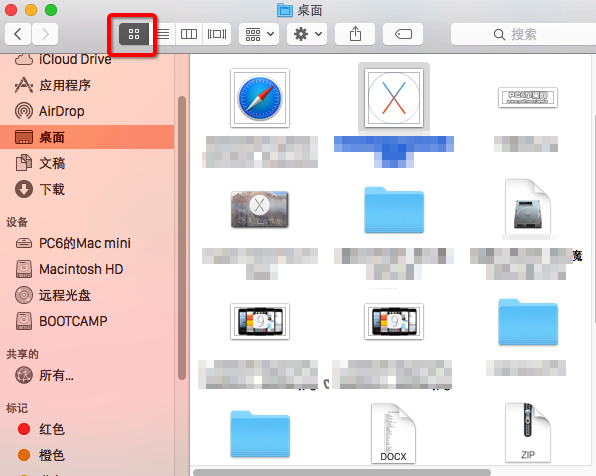
二、从左至右按钮所代表的显示方式分别为
1、图标形式:小编最喜欢的
第一步、点击顶部设置按钮,在下拉菜单中,或者单击鼠标右键,右键菜单中,选择“查看显示选项”
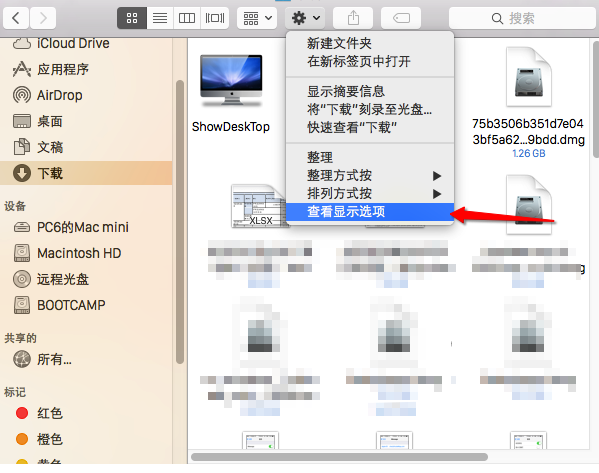
第二步、在查看方式选项界面,我们可以通过拖动滑块的方式,设置图标(缩略图)大小
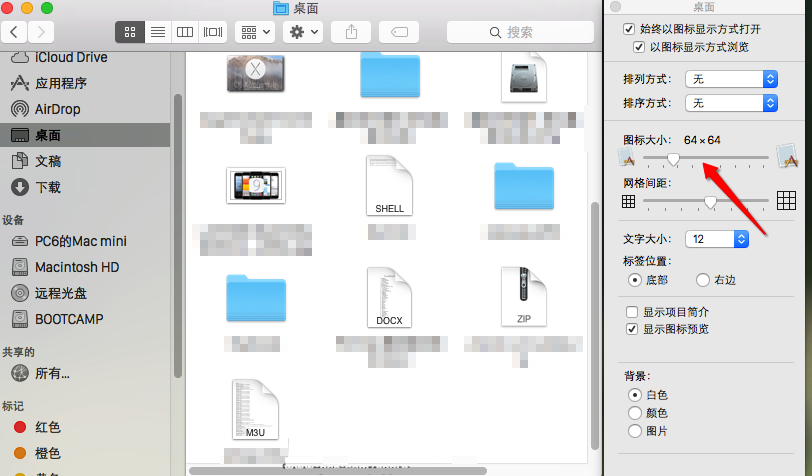
2、列表形式:默认显示方式
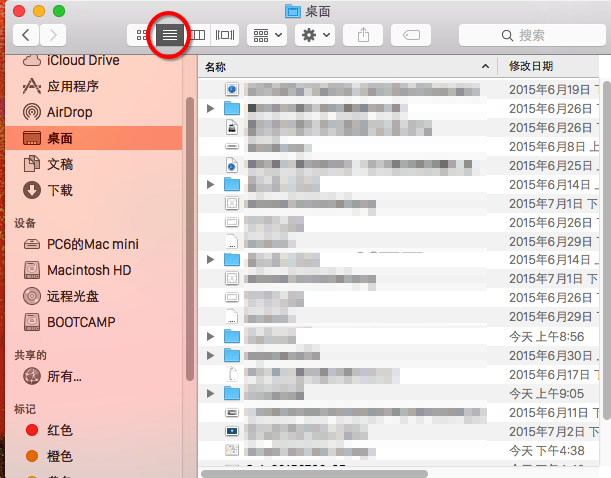
3、分栏形式:分成若干栏
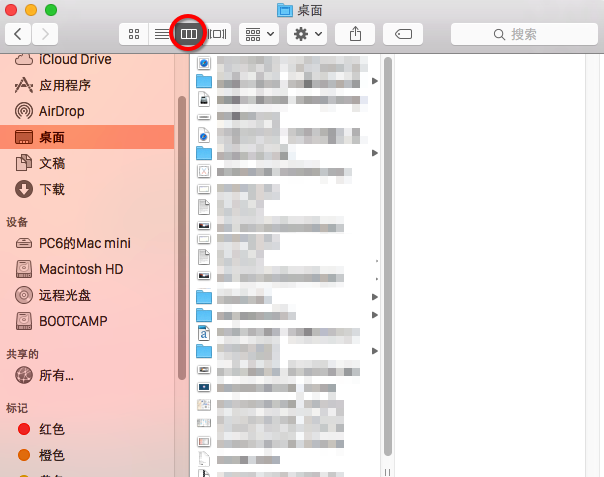
4、Cover Flow形式:3D界面显示方式
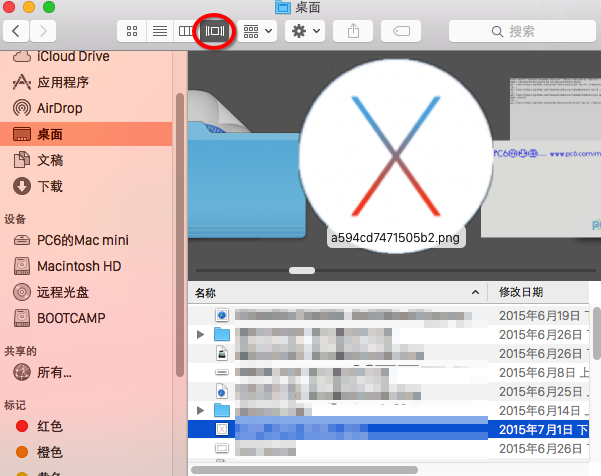
温馨提示:直接在文件夹空白处单击鼠标右键,菜单中鼠标指向“显示”,次级菜单中即可显示相关查看方式选项
标签:
Mac OS系统
相关文章:
1. Win7旗舰版qq语音对方听不到我的声音怎么办?2. Win11分辨率调到了推荐但还是有黑边的解决方法3. Win10系统hyper-v与vmware不兼容怎么办?4. 基于 Ubuntu 的 elementary OS 7 版本发布 附官方下载5. 每次重启Win7系统后打印机都显示脱机该怎么办?6. Win7系统如何自定义修改鼠标指针样式?7. Win7窗口最大化后看不到任务栏怎么办?Win7窗口最大化后看不到任务栏的解决方法8. 苹果 macOS 13.2 开发者预览版 Beta 2 发布9. Win10系统不能调整任务栏大小怎么办?Win10系统不能调整任务栏大小的解决方法10. Win7纯净版没有USB驱动怎么办?Win7系统没有USB驱动解决教程
排行榜

 网公网安备
网公网安备